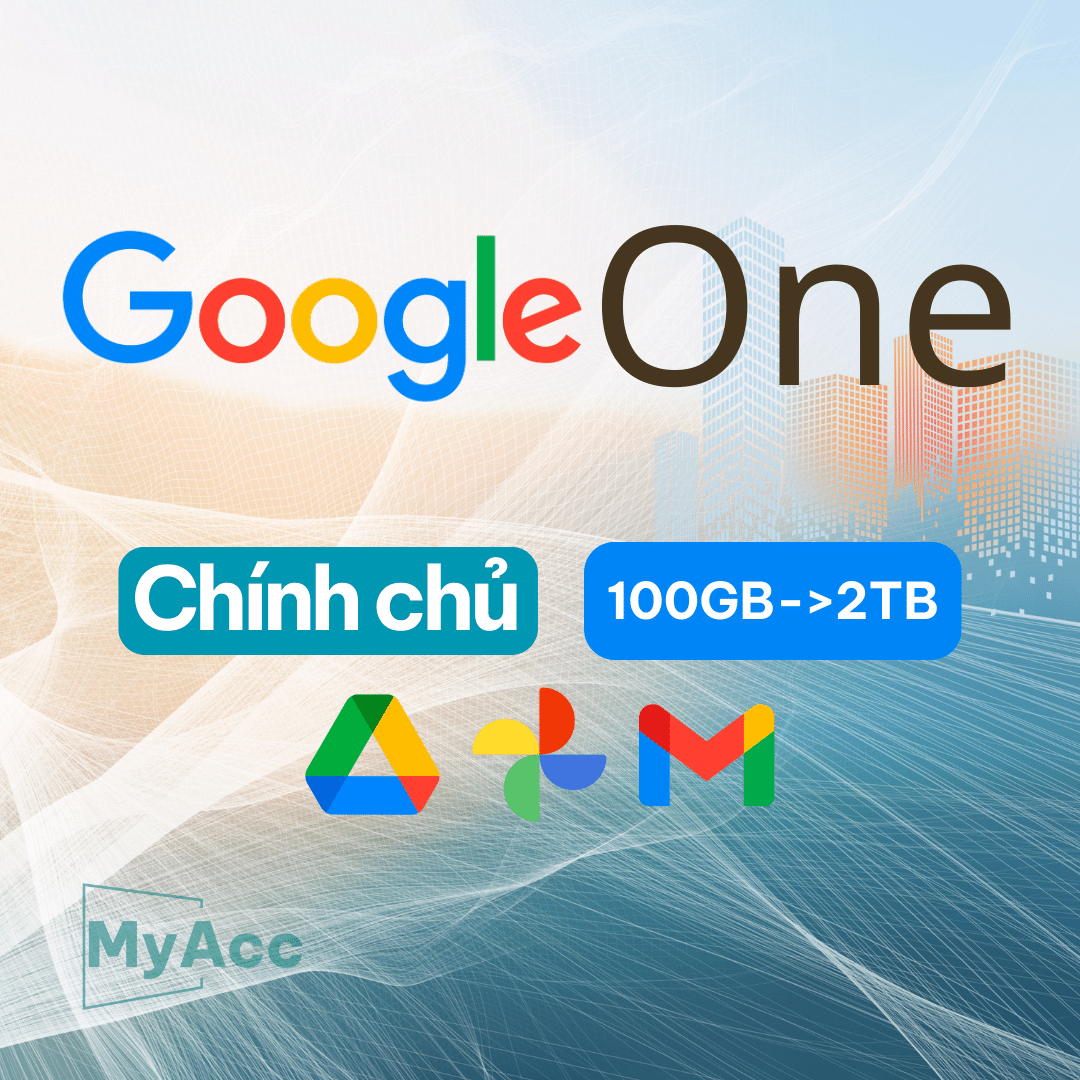
Cách Tải Ảnh Google drive one giá rẻ không giới hạn dung lượng
Cách tải ảnh lên Google Drive – Giải pháp lưu trữ an toàn và tiện lợi
Google Drive là một trong những giải pháp lưu trữ ảnh phổ biến nhất hiện nay, cho phép bạn dễ dàng tải ảnh lên và truy cập mọi lúc, mọi nơi trên mọi thiết bị. Bài viết này sẽ hướng dẫn bạn cách tải ảnh lên Google Drive nhanh chóng và đơn giản, đồng thời giải thích cách up ảnh lên Drive của người khác. Hãy cùng theo dõi để thực hiện ngay hôm nay!
Nếu bạn đang sử dụng điện thoại Android và muốn tải ảnh hoặc file lên Google Drive, hãy thực hiện theo hướng dẫn dưới đây.
Bước 1: Mở ứng dụng Google Drive trên điện thoại Android, sau đó vào mục Tệp và chọn biểu tượng dấu cộng (+) để thêm ảnh mới. Tiếp theo, chọn Tải lên.
Bước 2: Chọn Ảnh, Video, hoặc tập tin mà bạn muốn tải lên. Sau đó, chọn ảnh bạn cần và nhấn vào dấu tick để hoàn tất việc tải lên Drive.
Chỉ với 2 bước đơn giản, bạn đã có thể tải ảnh lên Google Drive một cách dễ dàng. Không chỉ ảnh, bạn còn có thể tải lên các file tài liệu hoặc video để lưu trữ và quản lý trên Google Drive.
Cách Tải Ảnh Google drive one giá rẻ không giới hạn dung lượng
Cách tải ảnh lên Google Drive trên điện thoại iPhone
Nếu bạn đang sử dụng iPhone và muốn tải ảnh hoặc video lên Google Drive, hãy làm theo các bước hướng dẫn sau để dễ dàng lưu trữ dữ liệu:
Bước 1: Mở ứng dụng Google Drive trên iPhone, sau đó vào mục Tệp và chọn biểu tượng dấu cộng (+) để thêm ảnh mới. Tiếp theo, chọn Tải lên.
Bước 2: Chọn mục Ảnh và Video. Sau đó, bạn chỉ cần chọn ảnh hoặc video cần tải lên và nhấn Tải lên để hoàn tất.
Đối với người dùng máy tính, việc tải ảnh hoặc video lên Google Drive rất đơn giản. Dưới đây là hướng dẫn chi tiết về cách thực hiện:
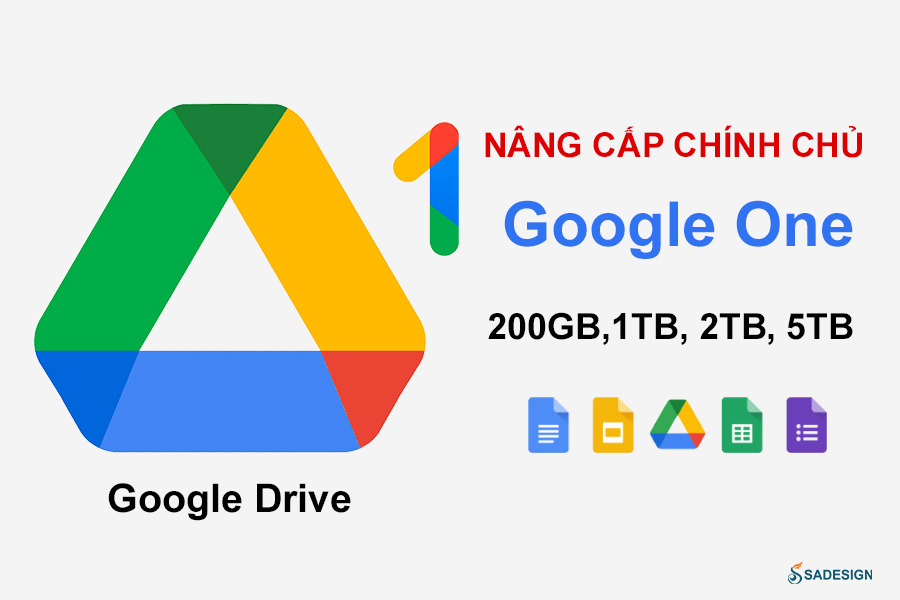
Hướng dẫn nhanh:
Bước 1: Truy cập vào Drive của tôi, sau đó nhấn vào biểu tượng dấu cộng (+) Mới.
Bước 2: Chọn Tải tệp lên để đăng tải hình ảnh hoặc video.
Bước 3: Chọn ảnh hoặc video mà bạn muốn tải lên. Sau đó nhấn Open để hoàn tất quá trình tải lên.
Lưu ý: Bạn có thể chọn nhiều ảnh cùng lúc bằng cách kéo thả chuột hoặc nhấn giữ phím Shift để chọn nhiều tệp liên tiếp.
Cách tải ảnh lên Google Drive của người khác
Bạn có thắc mắc liệu việc tải ảnh lên Google Drive của mình và của người khác có gì khác nhau không? Thực tế, thao tác tải ảnh lên Google Drive của mình và của người khác khá giống nhau. Bạn chỉ cần có quyền truy cập hoặc được chia sẻ quyền chỉnh sửa trên Drive đó. Dưới đây là hướng dẫn chi tiết cho cả máy tính và điện thoại.
Hướng dẫn nhanh:
Hướng dẫn chi tiết:
Bước 1: Truy cập Google Drive, chọn mục Được chia sẻ với tôi từ thanh điều hướng bên trái.
Bước 2: Chọn Drive mà bạn muốn tải ảnh hoặc tệp lên.
Bước 3: Nhấp chuột phải trong mục Drive đã chọn và chọn Tải tệp lên.
Bước 4: Chọn tệp mà bạn muốn tải lên và nhấn Open để bắt đầu quá trình tải.
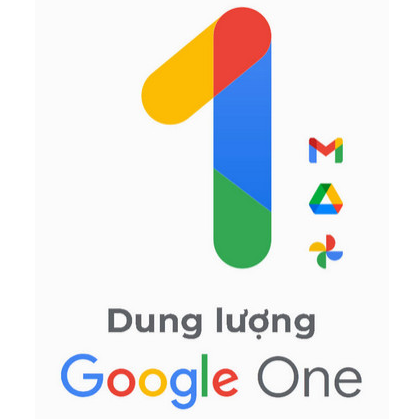
Hướng dẫn nhanh:
Hướng dẫn chi tiết:
Bước 1: Mở ứng dụng Google Drive, tại mục Được chia sẻ, chọn Drive mà bạn muốn tải hình lên.
Bước 2: Chọn tệp ảnh cần tải và nhấn Tải lên.
Lưu ý: Bạn chỉ có thể tải ảnh lên Google Drive của người khác nếu tài khoản email của bạn được cấp quyền truy cập và chỉnh sửa trên Drive đó.
Cách Tải Ảnh Google drive one giá rẻ không giới hạn dung lượng
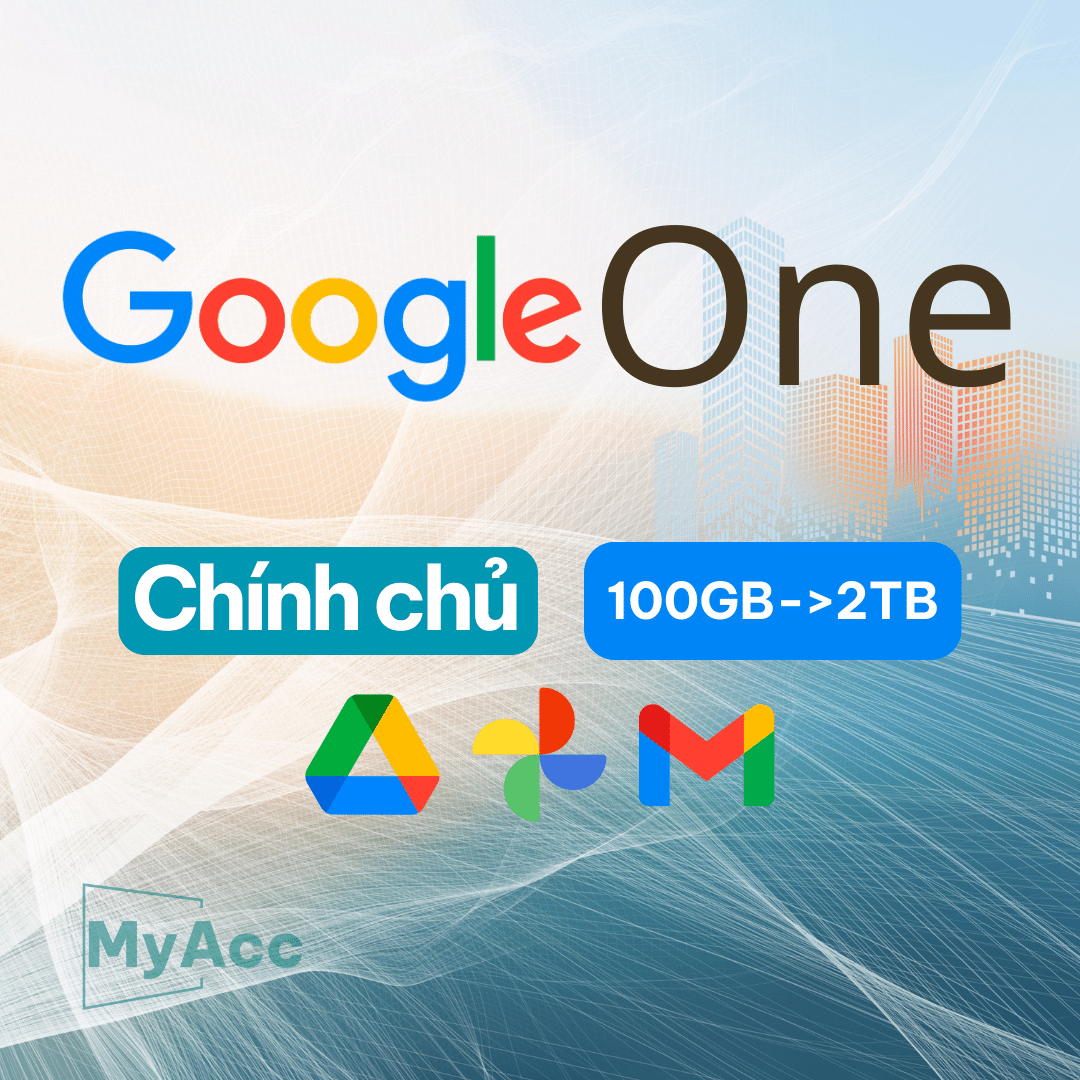
Kết luận
Trên đây là hướng dẫn chi tiết cách tải ảnh, video lên Google Drive từ điện thoại và máy tính, cũng như cách chia sẻ tệp với người khác. Hy vọng bạn thực hiện thành công và đừng quên chia sẻ bài viết hữu ích này với bạn bè!
Tác giả: bientap2phung
Nguồn tin: dienthoaivui.com .vn https
Ý kiến bạn đọc
Những tin mới hơn
Những tin cũ hơn
 Cách Tăng Lưu Trữ Bán Drive one không giới hạn dung lượng google
Cách Tăng Lưu Trữ Bán Drive one không giới hạn dung lượng google
 Đăng kí tạo tài khoản drive google one không giới hạn dung lượng
Đăng kí tạo tài khoản drive google one không giới hạn dung lượng
 Giá Rẻ Google drive one giá rẻ không giới hạn dung lượng
Giá Rẻ Google drive one giá rẻ không giới hạn dung lượng
 Gói 1 năm 100GB Bán Drive one không giới hạn dung lượng google
Gói 1 năm 100GB Bán Drive one không giới hạn dung lượng google
 7 dịch vụ Bán Google drive one không giới hạn dung lượng Unlimited, lưu trữ đám mây tốt nhất để sao lưu và chia sẻ file
7 dịch vụ Bán Google drive one không giới hạn dung lượng Unlimited, lưu trữ đám mây tốt nhất để sao lưu và chia sẻ file
 Bảo Mật Điều Khoản Bán Drive one không giới hạn dung lượng google
Bảo Mật Điều Khoản Bán Drive one không giới hạn dung lượng google
 Có Bị Mất Dữ Liệu Bán Drive one không giới hạn dung lượng google
Có Bị Mất Dữ Liệu Bán Drive one không giới hạn dung lượng google
 Tài Khoản Lưu Trữ Bán Drive one không giới hạn dung lượng google
Tài Khoản Lưu Trữ Bán Drive one không giới hạn dung lượng google
 Cảnh Báo tốc độ Bán Drive one không giới hạn dung lượng google
Cảnh Báo tốc độ Bán Drive one không giới hạn dung lượng google
 Hot Nhận Miễn Phí Bán Drive one không giới hạn dung lượng google
Hot Nhận Miễn Phí Bán Drive one không giới hạn dung lượng google